As contas do Microsoft 365 estão desassociadas do Apple Mail no iOS
Atualmente, há um problema em que as contas de email do Microsoft 365 estão sendo desassociadas do Apple Mail. Compreendemos a frustração causada pelas interrupções no seu email e estamos aqui para ajudar. Para resolver este problema, precisamos de remover e voltar a adicionar a sua conta de email no Apple Mail. Se não souber ou se esquecer da sua palavra-passe do Microsoft 365, reponha-a antes de seguir estes passos.
Se precisar de acesso imediato ao seu email, pode iniciar sessão no Microsoft 365 no seu telemóvel ou no navegador do computador.
Passo 1: Remova a sua conta do Apple Mail
Primeiro, precisamos remover a sua conta Microsoft 365 do Apple Mail.
- No seu iPhone ou iPad, abra
 Definições
Definições - Desloque-se para baixo e toque em Apps e depois em Mail .

- Toque em Contas de Correio .

- Toque em Exchange .
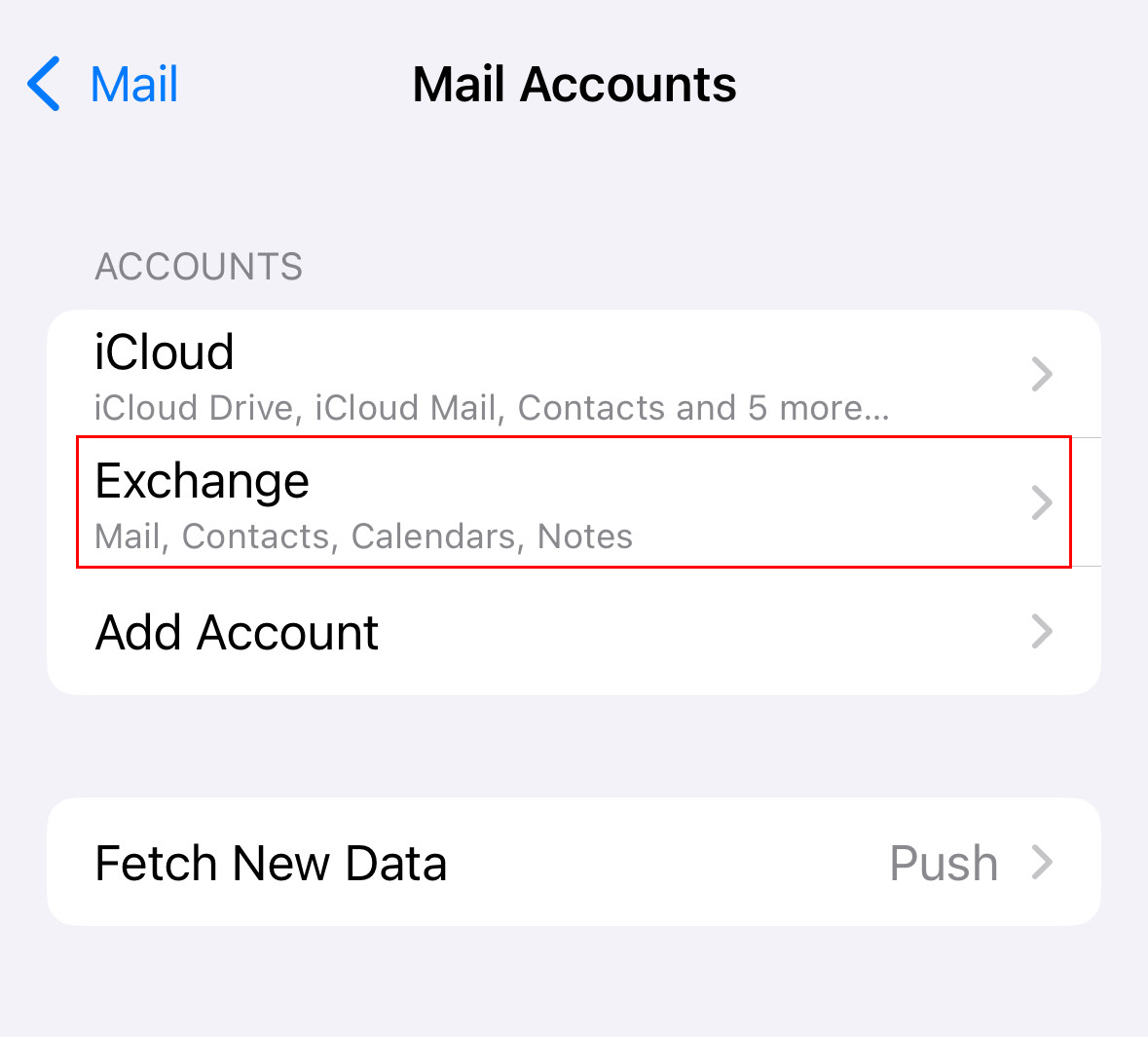
- Na parte inferior da página, toque em Eliminar conta .

- Para confirmar que pretende remover a sua conta do Apple Mail, toque em Eliminar do Meu iPhone .
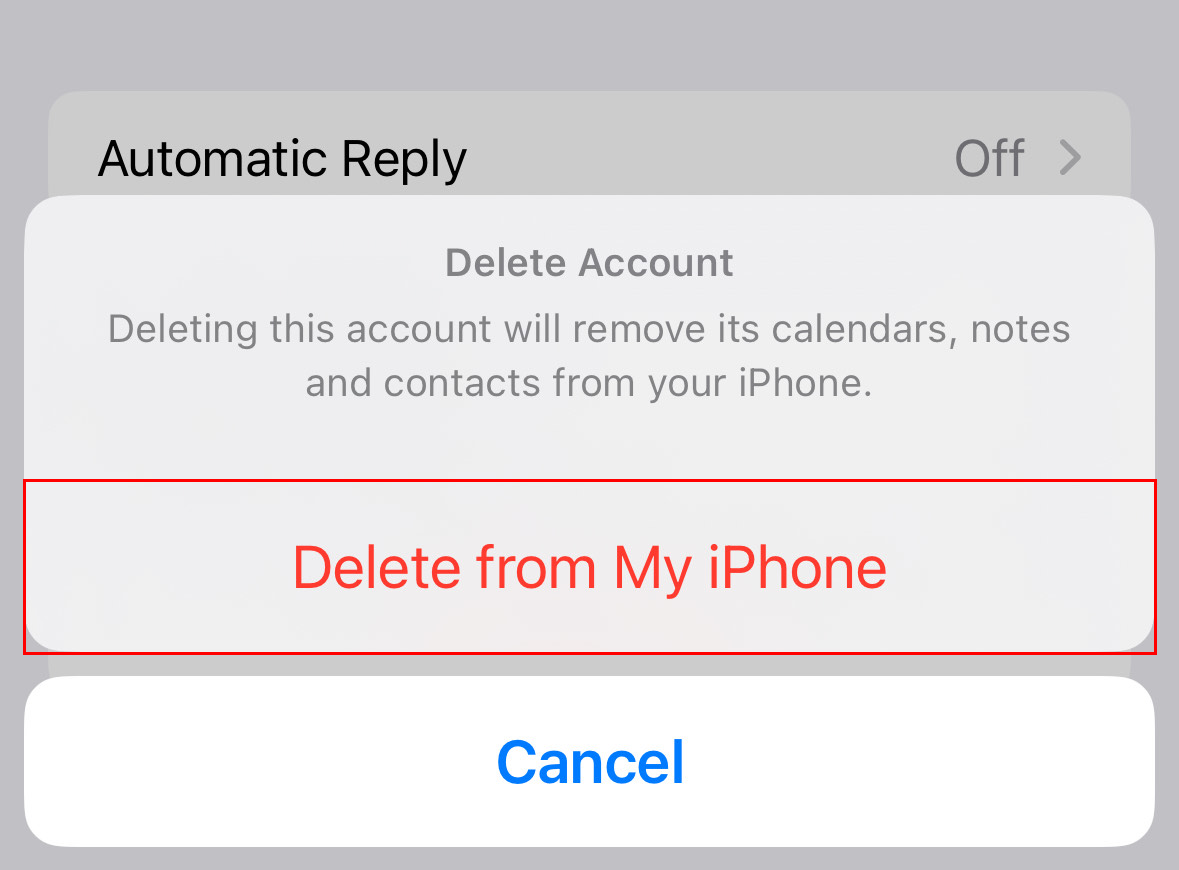
A sua conta do Microsoft 365 foi removida do Apple Mail.
Passo 2: volte a adicionar a sua conta ao Apple Mail
Em seguida, adicionaremos novamente a sua conta do Microsoft 365 ao Apple Mail.
Para verificar se sabe a sua palavra-passe (ou para ter acesso imediato ao seu email), experimente primeiro iniciar sessão no Microsoft 365 através do navegador de internet predefinido do seu telefone. Se iniciar sessão com sucesso, irá poupar alguns passos quando voltar a adicionar a sua conta ao Apple Mail. Se não souber ou se esquecer da sua palavra-passe do Microsoft 365, reponha-a antes de voltar a adicionar a sua conta.
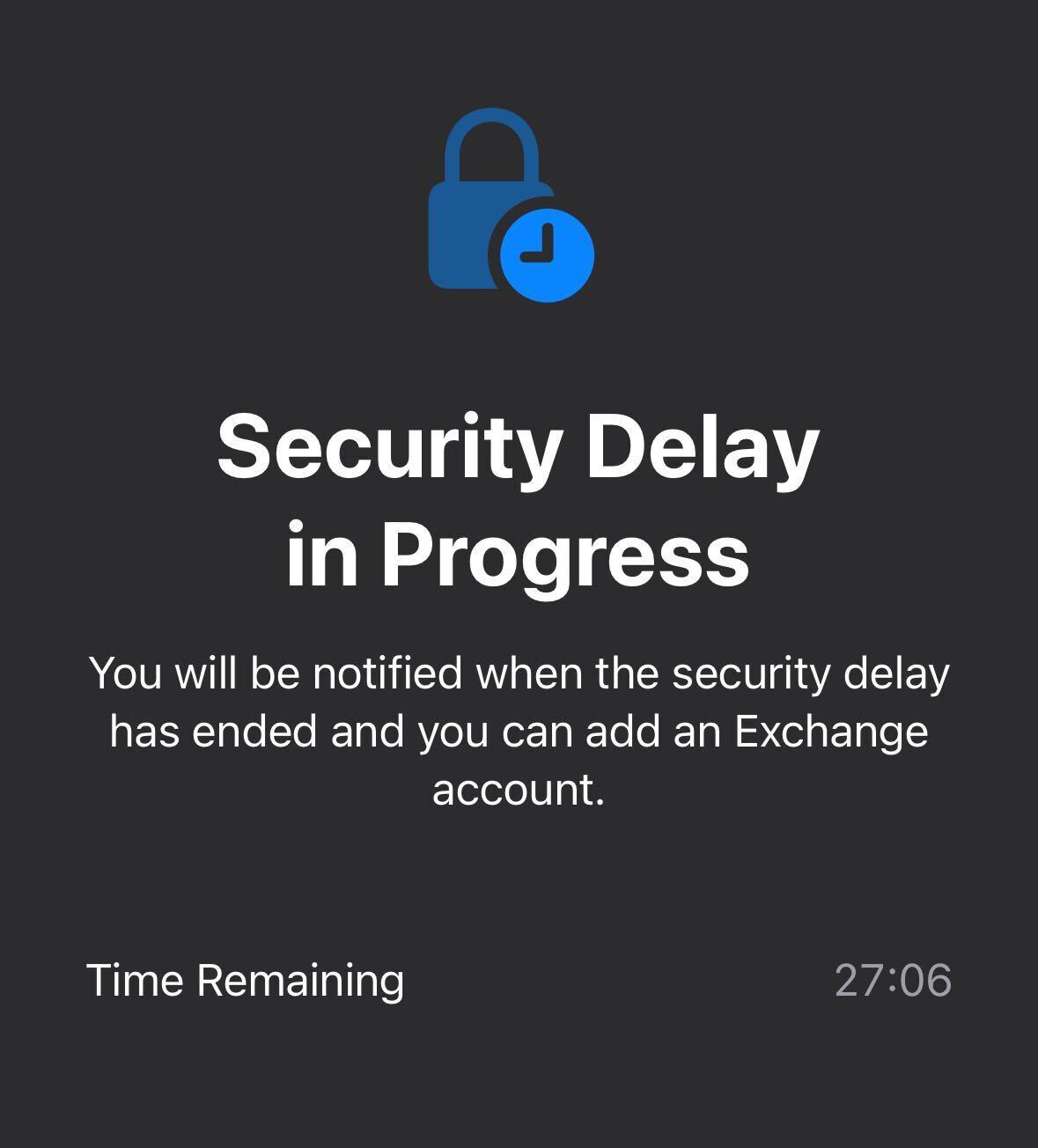
- Abra as definições
 .
. - Toque em Apps e depois em Mail .

- Toque em Contas de Correio .

- Toque em Adicionar conta .

- Toque em Microsoft Exchange .

- Introduza o seu endereço de email Microsoft 365 e toque em Seguinte .
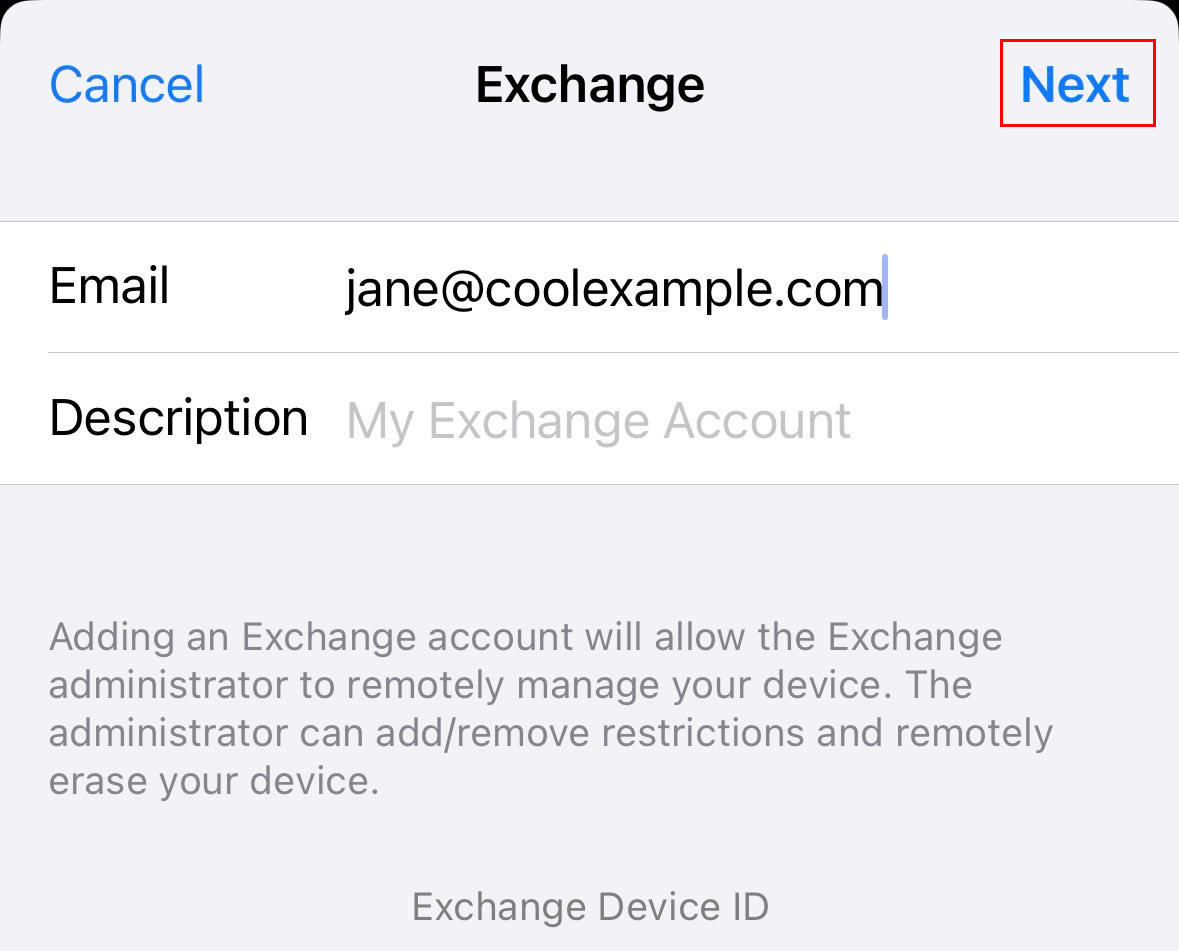
- Para confirmar que deseja usar sua conta, toque em Sign In . Verá uma mensagem a indicar que as Definições pretendem utilizar o microsoftonline.com para iniciar sessão.
- Toque em Continuar . A página de início de sessão da GoDaddy será aberta.
- Introduza a palavra-passe do seu email e, em seguida, toque em Iniciar sessão . Se o botão Sign In estiver esmaecido, no canto superior direito, toque no botão
 ícone de atualização para recarregar a página.
ícone de atualização para recarregar a página.
- Se se esqueceu da palavra-passe do seu email do Microsoft 365, toque na hiperligação para esquecer a palavra-passe (a indicação "Precisa de encontrar a sua palavra-passe?") Ou siga os passos do nosso artigo .
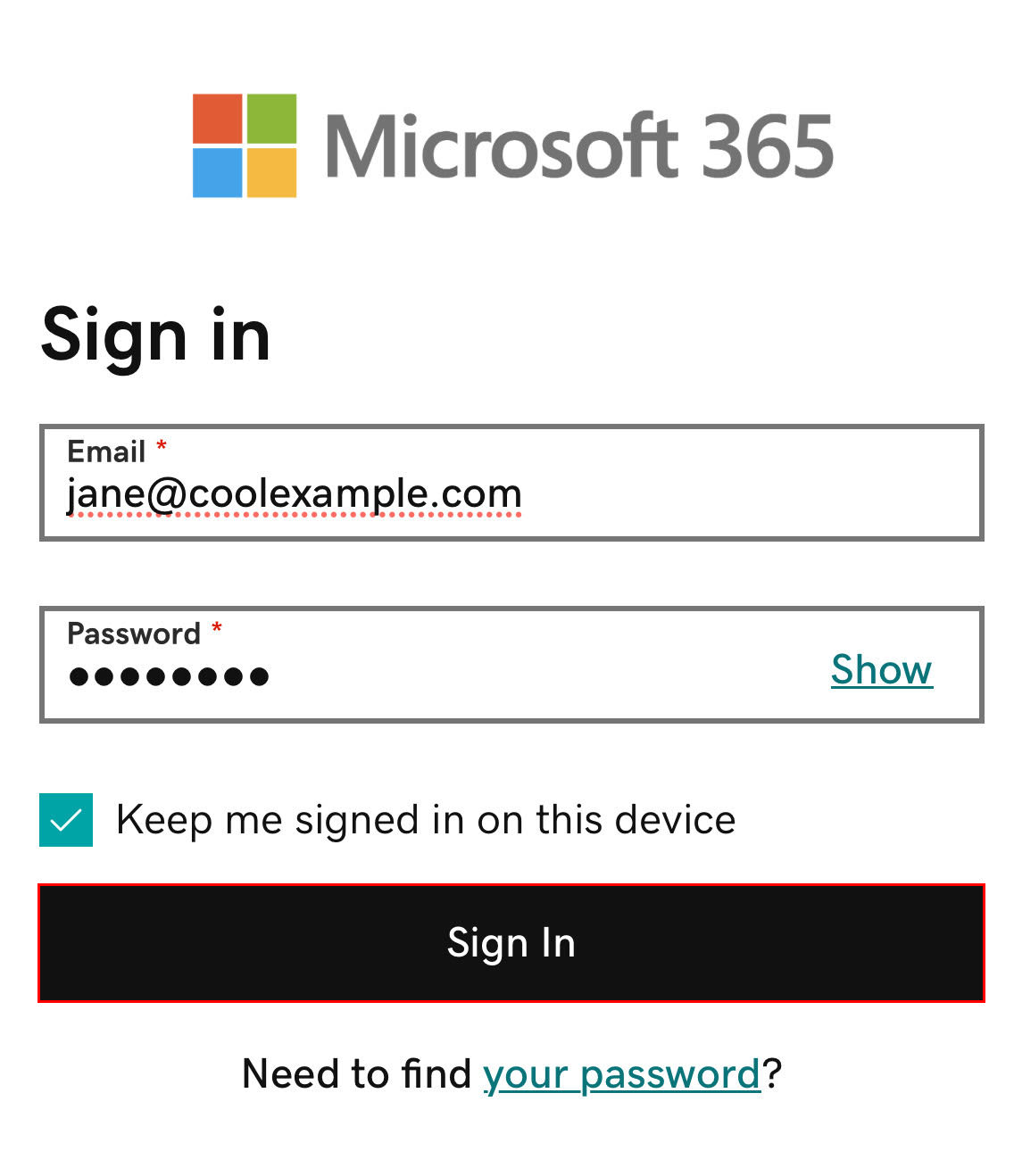
- Pode ser necessário verificar a si mesmo. Nesse caso, toque no método que pretende utilizar e, em seguida, em Send Code (Enviar código) . Insira o código e toque em Verificar código .
- Se for solicitado que você confie no domínio, toque em Continuar .
- Se o seu administrador ativou a autenticação multifator (MFA), verifique a sua conta utilizando o seu método de autenticação.
- Pode ser necessário aceitar permissões, o que permite que o Microsoft 365 e o aplicativo do Apple Mail funcionem juntos. Toque em Aceitar . (Para aceitar pela sua organização, junto a Consentimento em nome da sua organização , selecione a caixa de verificação.)
- Toque em Guardar .
A sua conta do Microsoft 365 será adicionada ao Apple Mail e pode continuar a utilizar o seu email normalmente.
Se ainda tiver problemas para remover e voltar a adicionar a sua conta, os nossos Guias GoDaddy estão aqui para ajudar.